MOVIE
更新
TVerの使い方を徹底解説!7日間無料で視聴可能&テレビで見る方法も紹介

※当記事はアフィリエイト広告を含みますが、情報の正確性・公平性には影響しません。
民放公式テレビ配信サービスTVer(ティーバー)では、テレビドラマ・アニメ・バラエティなど毎週約500以上の番組を会員登録不要かつ無料で視聴できます。しかし、TVerの使い方がいまいちよくわからない人もいらっしゃると思います。
そこでこの記事では、以下についてご紹介します。
- TVerアプリのインストール方法
- TVerアプリの使い方
- TVerでの番組の探し方
その他、TVerを使う上での注意点などもご紹介します。ぜひ最後までご覧ください。
目次
TVerとは?

民放公式テレビ配信サービスTVerとは、個人情報の入力が不要かつ無料でテレビ番組を視聴できるものです。
2015年に民放5局共同でTVerの運営を開始し、2019年からはNHKの番組配信が見られるようになりました。
2022年1月の月間ユーザー数は1850万人に到達し、3月の月間動画再生回数は2億5300万回を超えました 。
見たい番組を録画し忘れた、放送が終了してから見たかった番組を見つけた、という方はTVerアプリを利用してみてください。
こちらの記事でも、テレビ番組最新話を無料で視聴できるTVerについてまとめているので、あわせてチェックしましょう。
TVerの使い方

TVerのアプリインストールを始め、スマホやテレビで見る方法、画面の見方、番組の探し方、視聴予約の方法などを紹介します。
TVerアプリをインストールする
TVerアプリはiPhone・Android・タブレットでインストールできます。
iPhoneまたはタブレットの方は以下の手順です。
- App Storeの検索バーに「TVer」と入力
- 「TVer民放公式テレビ配信サービス」アプリが出てくる
- アプリ名称の右横に「入手」をタップ
- 「インストール」を押す
iOS(iPhone/タブレット)の場合は、Google検索などで「TVer」と検索すれば「App Store>TVer(ティーバー)民放公式テレビ配信サービス」と表示されるはず。
その文字をタップして「入手」、「インストール」を押すのでもインストールができます。
次に、Androidの方は以下の手順でインストールしましょう。
- Google Playの検索バーに「TVer」と入力
- 「TVer」の右横にある「インストール」ボタンをタップ
TVerアプリはスマホまたはタブレットのみで、パソコンでは提供されていません。
パソコンをお使いの方は、Microsoft EdgeやGoogle Chrome、Firefox、Safariなどのブラウザを立ち上げてから検索バーに「TVer」と入力してください。
検索結果にある「無料で動画見放題 – TVer」をクリックすればそのままTVerを利用できます。
TVerの推奨環境

TVer公式が発表している推奨環境を表にまとめたので、確認しましょう。
| デバイス | OS | 推奨環境 |
|---|---|---|
| パソコン | Windows | OS:Microsoft Windows 8.1/10/11 ブラウザ:Microsoft Edge最新版、Google Chrome最新版、Firefox最新版 |
| macOS | OS:Mac OS X 10.15以降 ブラウザ:Safari最新版、Google Chrome 最新版、Firefox最新版 |
|
| スマホ/タブレット | iOS | OS:iOS 14、iPadOS 14 以降 ブラウザ:Safari最新版 |
| Android | OS:Android 7以降 ブラウザ:Google Chrome最新版 |
|
| テレビ | Android TV | 機種:2015年以降に発売したAndroid TV機能搭載ソニー「ブラビア」
2017年以降に発売したAndroid TV機能搭載シャープ「アクオス8K / 4Kモデル」 2019年以降に発売したJ:COM TVの新型4Kチューナー「J:COM LINK」 2019年以降に提供した4Kチューナー搭載の「ケーブルプラスSTB-2」 2020年以降に提供したauひかりテレビサービスセットトップボックス「STA3000」 2020年以降に発売したAndroid TV機能搭載FUNAI 4Kテレビ 2021年以降に発売したAndroid TV機能搭載のテレビ「レグザ」 2022年以降に発売したネット接続機能搭載のテレビ「レグザ」 |
| Panasonic Viera | 機種:2017年以降に発売したPanasonic 4Kビエラ | |
| TVS REGZA レグザ | 機種:2022年以降に発売したネット接続機能搭載のテレビ「レグザ」 | |
| Amazon Fire TV | 機種:Amazon Fire TV | |
| Google Chromecast | 機種:第1世代以降のGoogle Chromecast Chromecast with Google TV |
参考:https://help.TVer.jp/hc/ja/articles/222120868
TVerは複数デバイスでの同時視聴が可能なので、スマホとタブレット、スマホとパソコンなどをお持ちの方には、便利なサービスです。
2022年4月よりTVerは、TVer IDの提供を開始しました。TVer IDでログインすれば、デバイス間で番組の再生終了位置やお気に入り番組一覧を同期できます 。
iPhone/Android/タブレットでTVerを見る
スマホやタブレットでTVerアプリをインストールできたら、ホーム画面にあるTVerアプリをタップしてください。
画面下部に「ホーム」「リアルタイム」「マイページ」「さがす」の4つのタブがあるので、そこから見たい番組を探してタップすれば番組を視聴できます。
TVerでの番組の探し方については、後述の見出し「ホーム画面の見方」「リアルタイム画面の見方」「番組の探し方」「番組表の見方」でご紹介します。
パソコンでTVerを見る
パソコンにはTVerアプリがないので、TVerホームページをブックマークするか、その都度Googleで検索してホームページを閲覧してください。
TVerの推奨環境(Windows)は、「Microsoft Edge 最新版」「Google Chrome 最新版」「Firefox 最新版」の3つ。
Mac OSの方は「Safari 最新版」「Google Chrome 最新版」「Firefox 最新版」のどれかでTVerにアクセスすることを推奨します。
筆者はブラウザ「Brave」(ライオンの赤色アイコン)でよくTVerを見ています。Braveなら最初から最後まで広告なしで番組を視聴できるので、小技として利用してみてください。
テレビ画面でTVerを見る
先に挙げた推奨環境一覧にもあるように、「BRAVIA」「fire tv stick」「AQUOS 8K」「AQUOS 4K」「J:COM TV」「パナソニックビエラ」「Chromecast」などでもTVerを見られます。
テレビ画面でTVerを見るときの通信料は個人のご負担になります。
Android TV(TM)でTVerをインストールする
Android TV(TM)でアプリTVerをインストールする方法をご紹介します。
- リモコンの「ホーム」ボタンから「Google Playストア」または「Playストア」を選択する
- 「決定」を押す
- Google Playストア/Playストアの検索バーに「TVer」と入力して検索する。または、「虫眼鏡のアイコン」で「↑」「↓」を動かして「TVer」を探す
- TVerアプリを見つけたら、アプリ名称下の「インストール」を選択する
この3つの手順に従えば、TVerアプリをインストールできます。
Amazon Fire TVシリーズでTVerをインストールする
Amazon Fire TVシリーズでTVerアプリをインストールする方法をご紹介します。
- リモコンのホームボタン、「左」ボタンを順番に押し検索画面を表示する
- 音声検索「ティーバー」と言うか、キーボードで「TVer」と入力する
- TVerアプリが検索結果に出たら、丸いオレンジ色のボタンを選択する
テレビでTVerをインストールする方法は、とても簡単ですね。
この記事では、Fire TV Stickの使い方や機能などを紹介しています。見逃し配信をテレビで見たい方はぜひ参考にしてください。
アプリで初期設定を行う(個人情報は不要)
TVerのホーム画面にアクセスすると、スマホ・タブレット・パソコン・テレビではまず「利用規約・プライバシー」に同意する必要があります。
「同意」を押すと、次に「生年月日」「性別」「郵便番号」のアンケート画面が表示されます。性別は「回答しない」の選択肢があり、郵便番号を入力すれば地域の番組表が自動で設定されますね。
ただこの3つのアンケートに答えず「スキップ」することもできます。
「マイリスト」「カテゴリー選択」の設定もここでできますが、「無回答」にしておいて後からも設定が可能です。
ホーム画面の見方
TVerアプリを閲覧すると、画面下部に「ホーム」「リアルタイム」「マイページ」「さがす」の4つが表示されます。
一番左にある「ホーム」はおすすめ番組や、以下のような特集別で番組を紹介しています。
- 「一度は見たい!話題の名作ドラマ一覧」
- 「手軽に見られる!1話30分以内のドラマ」
- 「今週のイチオシバラエティはこれ!」
- 「人気のミステリー・サスペンスドラマ」
- 「胸キュン必至の恋愛ドラマ」
- 「人気のレギュラー番組」
リアルタイム画面の見方
画面下部、左から2番目の「リアルタイム」では、現在配信中のテレビ番組とまもなく配信予定の番組が一覧で表示されます。
NHKの番組はリアルタイム画面で表示されません。
画面上部から放送局を変更でき、「最初から見る」をタップすれば追っかけ再生で見られます。「画質設定」や「詳細を見る」も合わせて確認しましょう。
こちらの記事では、TVerリアルタイム視聴のやり方を紹介しているので、ぜひ参考にしてください。
番組の探し方
画面下部、一番右にある「さがす」では「新着順」「ジャンル」「曜日」「テレビ局」「字幕の有無」「コンテンツ種別」で見たい番組を選択できます。
「新着順」の左横の三本線をタップすれば、以下5つの絞り込みを使って番組を選べます。
- ジャンル・・・「ドラマ」「バラエティ」「アニメ/ヒーロー」「報道・ドキュメンタリー」「スポーツ」「その他」
- 曜日
- テレビ局・・・「日本テレビ系」「テレビ朝日系」「TBS系」「テレビ東京系」「フジテレビ系」「NHK」「独立局」
- 字幕・・・「字幕あり」
- コンテンツ種別・・・「短尺(10分以内)」「予告」
現在TVerの番組の6割はドラマ、3割がバラエティ、その他がアニメやスポーツ です。
「NHK」では、『ギョギョッとサカナ★スター』『きょうの料理ビギナーズ』『ゴー!ゴー!キッチン戦隊クックルン』『きょうの健康』『ハートネットTV』などの番組が配信中です。
NHKのドラマやアニメ、大河ドラマ、連続テレビ小説などは配信されていないません。
それらを見たい方はU-NEXT「NHKまるごと見放題パック」(月額990円)やNHKプラス(無料)、NHKオンデマンド(月額990円)などの利用を検討してみましょう。
また基本的に、TVerのドラマは字幕付きで見られます。ただリアルタイムでドラマを見る場合は、字幕がない場合もあります。
バラエティ番組には字幕が付かないので、注意が必要です。
TVer番組表の見方
新聞や雑誌、「Yahoo!テレビ.Gガイド」「J:COM」などでテレビの番組表が見られますが、TVerでもデジタル番組表が閲覧できます。
TVerアプリ画面下部の「さがす」ボタン(虫眼鏡マーク)をタップし、検索バー右横の正方形マーク(線が何本か入っているもの)をタップすれば番組表が見られます。
過去の番組表は見られませんが、「地デジ」「BS」番組表の閲覧ができ、7日後までの番組表も閲覧が可能です。
マイリスト登録
TVerで見たい番組のページに行くと、番組タイトルの下に「いいね」「シェア」「あとでみる」「お気に入り」の4つのボタンがあります。
「あとでみる」をタップすると画面下部の「マイページ」の「あとでみる」欄に保存されます。「お気に入り」と同様、後日「あとでみる」から削除できるので活用してください。
ただしパソコンで「あとでみる」「お気に入り」に登録しても、保存はされません(TVer IDを使えば保存できます)。見たい番組をTVerで記録しておきたい場合は、スマホかタブレットでマイリストに入れることをおすすめします。
視聴予約をする
TVerでは、配信予定の番組を事前に視聴予約できます。
TVer画面下部の「リアルタイム」または「さがす」で見つけた番組のページ中央にある、「視聴予約」という水色で長方形のボタンをタップすると、「視聴予約済み」に変わります。
その際、事前にスマホまたはタブレットの「設定」アプリにある「通知」からTVerに関する通知をオンにしましょう。また、パソコンのTVerには「視聴予約」のボタンがありません。
▼こちらの記事では、TVerが見れないときの対処法をデバイス別に詳しく解説しているので、困ったときの参考にしてください。
TVerの注意点

TVerの注意点を3つご紹介します。
TVerは放送後7日間で配信が終了
TVerは各番組放送後7日間で配信が終了してしまいます。7日後には次週の番組の配信が始まってしまうからです。
TVerの「ホーム」から「まもなく配信終了」に近日中に配信が終了するドラマやバラエティ、アニメの一覧があるので、そこから見たい作品を探してみてもよいでしょう。
放送後、1週間経って過去作を視聴したい場合は、動画配信サービスが便利なので、気になる方は以下の記事もあわせてご覧ください。
スマホでは広告を非表示にできない
TVerは会員登録不要かつ無料で番組が視聴できる一方、15~30秒程度の広告が必ず流れます。iOSとAndroidでは広告を非表示にはできません。
パソコンのブラウザ「Brave」(ライオンの赤色アイコン)では、広告が一切カットされているので番組をより快適に視聴できます。
Braveは「広告をブロックする次世代の多機能高速ブラウザ」が売りで、プラグインを入れなくとも広告なしでインターネットを閲覧できるのです。
他のブラウザでは、広告ブロックのプラグインを無効にしないとTVerで番組が視聴できません。
NHKは見られない番組がある
NHKは民放5局とは異なり受信料を支払う必要があるので、他局ほど番組を配信していません。
NHKの番組を見たい方は、U-NEXT「NHKまるごと見放題パック」(月額990円)やNHKプラス(無料)、NHKオンデマンド(月額990円)の利用を検討してみてください。
NHKプラスでは、NHK総合番組とEテレ番組を放送後1週間無料で視聴できます。ただし、無料&手続きなしで見られるのはリアルタイム配信のみです。
▼関連記事:TVerが見れないときの対処法は?パソコンなどデバイス別に紹介!
見逃し視聴におすすめの見放題動画配信サービス!

ここでは、見逃し視聴におすすめの見放題動画配信サービスをご紹介します。
見たい作品が放送後1週間経ってしまった!というときはぜひご利用ください。
U-NEXT

| U-NEXT | 詳細 |
|---|---|
| 月額料金 | 2,189円(税込) |
| 無料お試し期間 | 31日間 |
| ダウンロード再生 | ◯ |
| 見放題作品数(全ジャンル) | 32万本以上 |
| 画質 | 1080pでの視聴が可能 ※作品によっては4K画質での視聴も可能 ※対応端末であればDolby Audioのサウンドで作品を視聴可能 |
| 同時視聴 | ファミリーアカウントを作成すれば最大4台まで可能 |
| 支払い方法 | クレジットカード決済、キャリア決済、Amazon決済、ギフトコード/U-NEXTカード払い、楽天ペイ、AppleID/GooglePlay |
| オープニングスキップ | × |
| 倍速再生機能 | ◯ |
| 字幕吹き替え | ◯ |
豊富なジャンルと圧倒的な見放題作品数!
U-NEXTは、国内外のドラマや映画、アニメなどの豊富なジャンルと32万本以上以上の見放題作品数が魅力です。
料金は月額2,189円(税込)と高めの設定ですが、毎月付与される1,200円分のポイント(無料期間中は600円)を使えば、有料の最新ドラマや映画など視聴や電子書籍の購入ができます。
また、NHKオンデマンドとのセットパックもあり、月額990円(税込)をポイントで支払うこともできます。
初回登録なら31日間の無料トライアルがあり、途中で解約しても違約金や解約金は一切かかりません。ぜひ試してみましょう。
\31日間無料!解約も簡単!/
ビギナーズでは、U-NEXTの登録方法についてご紹介している記事があるので、ぜひ参考にしてください。
dアニメストア
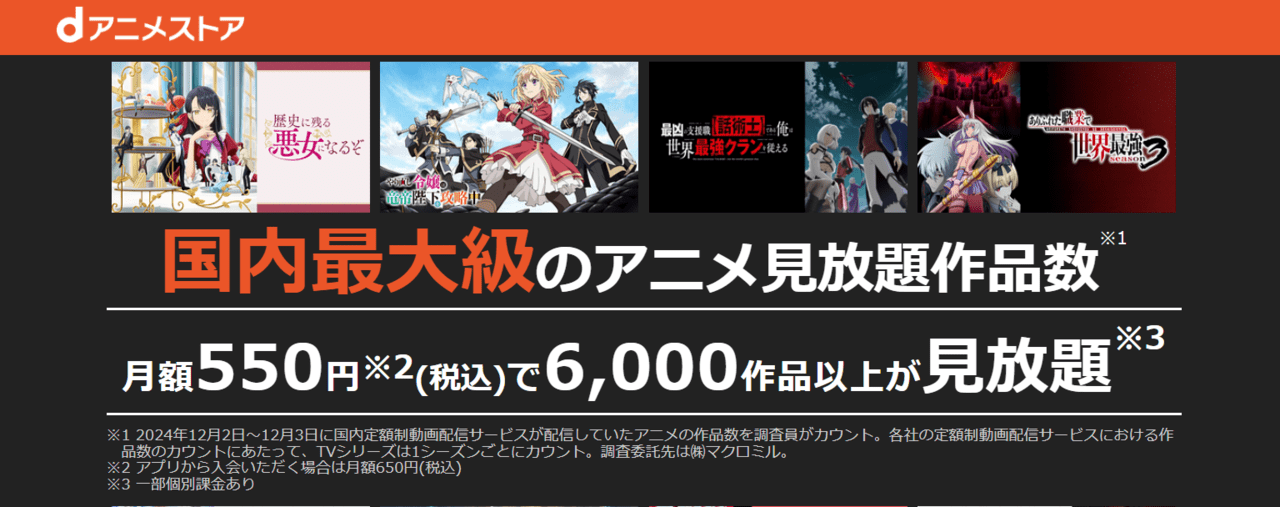
| dアニメストア | 詳細 |
|---|---|
| 月額料金 | 月額550円(税込) ※アプリ入会は650円 |
| 無料お試し期間 | 31日間 ※アプリ入会の場合は14日間 |
| ダウンロード再生 | ◯ |
| 見放題作品数(全ジャンル) | 6,000作品以上 |
| 画質 | 最低/低/中/高/最高(フルHD/HD/SD) |
| 同時視聴 | × |
| 支払い方法 | クレジットカード決済、App Store課金/Google play課金 ※ドコモの回線契約者のみ「ドコモ払い」も可能 |
| オープニングスキップ | ◯ |
| 倍速再生機能 | ◯ |
| 字幕吹き替え | × |
月額550円(税込)で6,000作品以上以上のアニメが見放題!
dアニメストアは、月額550円(税込)で6,000作品以上のアニメが見放題なので、アニメ好きにおすすめの動画配信サービスです。
深夜枠の人気アニメから不朽の名作まで取り扱っており、飽きることなく楽しめます。
また、地上波同時配信だったり、アニフェスや声優のライブなども配信しており、アニメ好きにとって嬉しいサービスが揃っています。
さらに、dアニメストアは31日間の無料体験期間があるので、思う存分無料で楽しめますよ。
\31日間無料!解約も簡単!/
ビギナーズでは、dアニメストアの登録方法についてご紹介している記事があるので、ぜひ参考にしてください。
dアニメストア注釈
※契約日・解約日に関わらず、毎月1日~末日までの1か月分の料金が発生します。別途通信料その他レンタル料金等サービスによっては別料金が発生します。
※見放題対象外コンテンツがあります。
※地上波TV放送(BS放送・CS放送は除きます)よりも早く視聴できる作品、または、地上波TV放送後、 他社が提供している国内の動画配信サービス(定額制・非定額制含む)よりも早く視聴できる作品。 配信時期についての詳細はdアニメストアHP等よりご確認ください。
※初回31日間無料(31日経過後は自動継続となり、その月から月額料金全額がかかります。)
※対応デバイスやご視聴条件など詳しくはdアニメストアのホームページをご確認ください。ダウンロードはWi-Fiを利用して行うことをおすすめします。また、一部作品はダウンロード対象外となります。
※ドコモの回線契約またはspモード契約がないお客さまが本サービスをご利用いただくためには「dアカウント」が必要です。spモード契約でのご利用とサービス内容やお支払い方法が異なる場合があります。
※dポイントクラブ会員に限ります。
まとめ
この記事では、民放公式テレビ配信サービスTVerの使い方をご紹介しました。
TVerでの番組配信は放送後7日間という制限はありますが、他の動画配信サービスとは異なり会員登録不要かつ無料で見られるところが最大の利点ですよね。
この記事で、皆さんがTVerを快適に利用できるようになればうれしく思います。
最後までご覧いただきありがとうございました。

碧 /
ビギナーズ編集部 ライター
好奇心が旺盛なエンタメ系ウェブライター。いらすとやのアイコンが目印の「チョコミントブログ」も運営中。



















